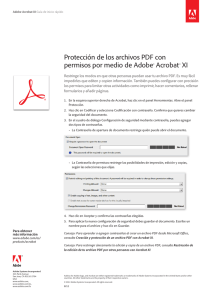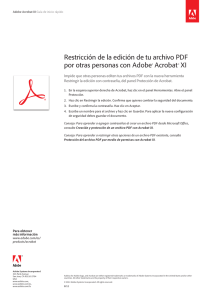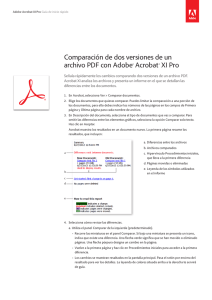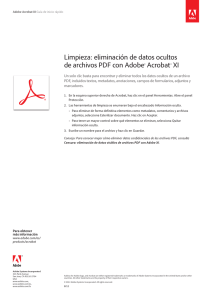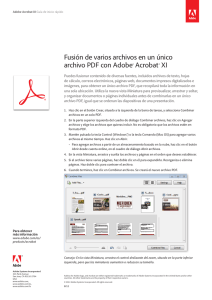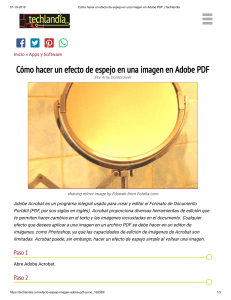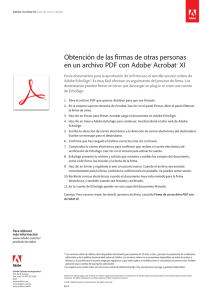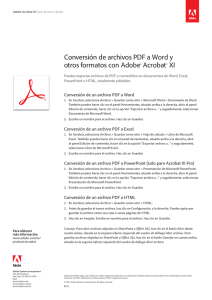Creación y protección de tu archivo PDF en determinadas
Anuncio
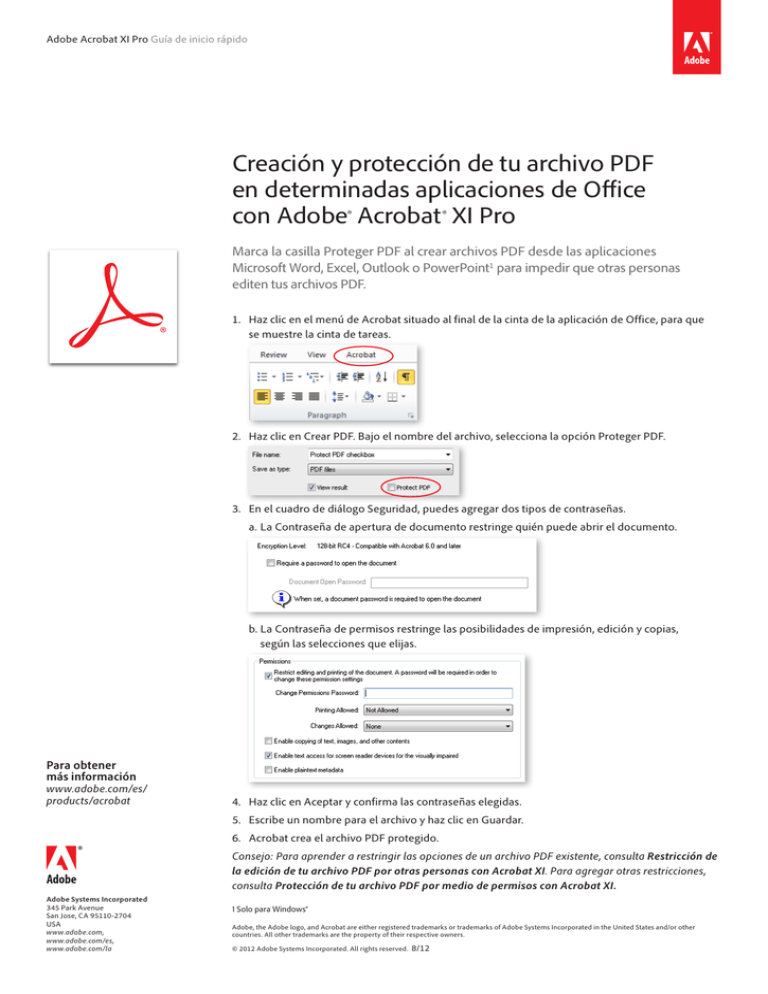
Adobe Acrobat XI Pro Guía de inicio rápido Creación y protección de tu archivo PDF en determinadas aplicaciones de Office con Adobe® Acrobat ® XI Pro Marca la casilla Proteger PDF al crear archivos PDF desde las aplicaciones Microsoft Word, Excel, Outlook o PowerPoint1 para impedir que otras personas editen tus archivos PDF. 1. Haz clic en el menú de Acrobat situado al final de la cinta de la aplicación de Office, para que se muestre la cinta de tareas. 2. Haz clic en Crear PDF. Bajo el nombre del archivo, selecciona la opción Proteger PDF. 3. En el cuadro de diálogo Seguridad, puedes agregar dos tipos de contraseñas. a.La Contraseña de apertura de documento restringe quién puede abrir el documento. b.La Contraseña de permisos restringe las posibilidades de impresión, edición y copias, según las selecciones que elijas. Para obtener más información www.adobe.com/es/ products/acrobat 4. Haz clic en Aceptar y confirma las contraseñas elegidas. 5. Escribe un nombre para el archivo y haz clic en Guardar. 6. Acrobat crea el archivo PDF protegido. Consejo: Para aprender a restringir las opciones de un archivo PDF existente, consulta Restricción de la edición de tu archivo PDF por otras personas con Acrobat XI. Para agregar otras restricciones, consulta Protección de tu archivo PDF por medio de permisos con Acrobat XI. Adobe Systems Incorporated 345 Park Avenue San Jose, CA 95110-2704 USA www.adobe.com, www.adobe.com/es, www.adobe.com/la 1 Solo para Windows® Adobe, the Adobe logo, and Acrobat are either registered trademarks or trademarks of Adobe Systems Incorporated in the United States and/or other countries. All other trademarks are the property of their respective owners. © 2012 Adobe Systems Incorporated. All rights reserved. 8/12